A PowerToys új kurzorkereső funkciót kap
A Microsoft nemrégiben kiadta a PowerToys új kísérleti (béta) verzióját. Kiadás 0.48.1 hozzáad egy eszközt, amely lehetővé teszi a felhasználók számára, hogy egyetlen gombnyomással elnémítsák a mikrofont és letiltsák a webkamerát. Mielőtt az új segédprogramot a stabil csatornán szállítaná (a Videokonferencia némítása még mindig nyilvános előnézet), A Microsoft már dolgozik egy új eszközön, amely kiterjeszti a Windows 10 és Windows alapértelmezett szolgáltatáskészletét 11.
Hirdetés
Clint Rutkas, a Microsoft PowerToys vezetője, – derült ki Twitter-fiókjából egy új funkció, amely hamarosan megjelenik a PowerToys-nál. Segít a nagyfelbontású képernyővel rendelkező felhasználóknak megtalálni az elveszett kurzort. Nincs több erőszakos egérrázás.
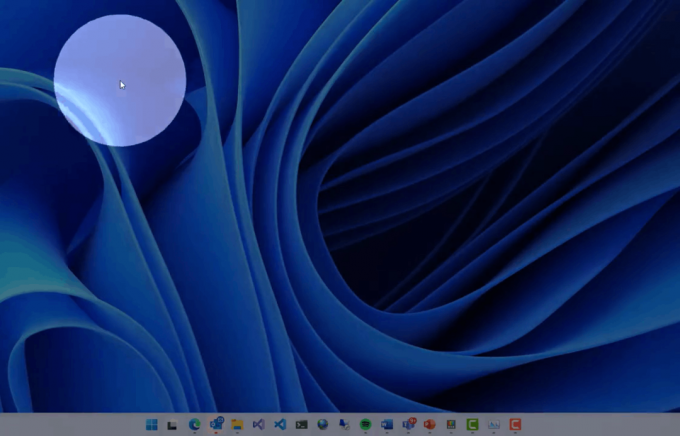
Nem tudjuk, hogyan fog működni a funkció, de nyugodtan feltételezhetjük, hogy a PowerToys lehetővé teszi a hozzárendelést a gyorsbillentyű a képernyő elsötétítéséhez és a kurzor megkereséséhez egy fényes körrel (ahogyan a GIF-en látható csipog).
Érdekes módon a Windows már ősidők óta rendelkezik beépített egérkurzorkeresővel. Ezt a funkciót az egérbeállításban engedélyezheti, majd a Ctrl billentyűvel követheti a kurzort. Clint szerint a PowerToys sokkal jobb "éjjel-nappali" felhasználói élményt kínál majd.
Azt is érdemes megemlíteni, hogy más operációs rendszerek is rendelkeznek hasonló képességekkel. Például a macOS rendszerben a felhasználók az egér rázásával találhatják meg a kurzort, ami növeli a kurzor méretét.
Ha gyakran elveszíti a kurzort, más eszközöket is használhat, amíg a Microsoft új segédprogramot készít a PowerToys alkalmazásban. A Ctrl gomb mellett növelheti a kurzor méretét, változtassa meg a színét vagy kapcsolja át fordított üzemmódba.
Ezek a lehetőségek a Windows 10 és a Windows 11 kisegítő lehetőségek beállításainak részét képezik. Windows 10 rendszerben a gomb megnyomásával találhatja meg őket Győzelem + én és navigáljon a Könnyű hozzáférés > Egérmutató elemre. Windows 11 rendszerben nyomja meg a gombot Győzelem + én és lépjen a Kisegítő lehetőségek > Egérmutató és érintés menüpontra.

